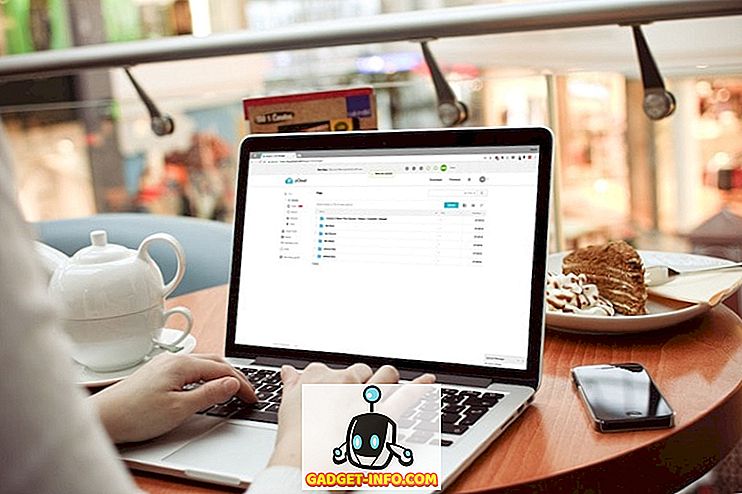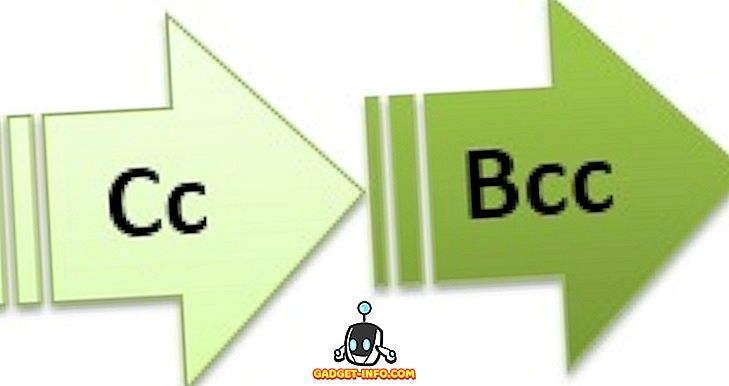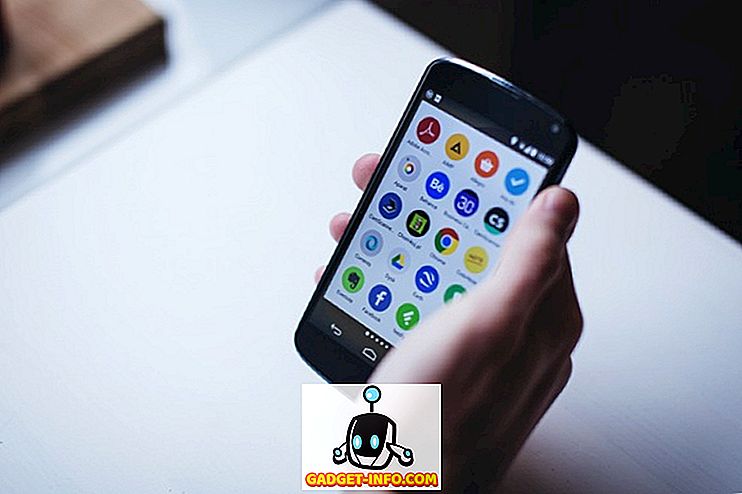Google Chromeが他のブラウザよりも優れている最大の利点は、Chromeウェブストアで利用可能な拡張機能の豊富なライブラリです。 もちろん、人気のある拡張機能は他のブラウザでも利用できますが、Chromeで利用できる拡張機能の数と質は他に類を見ません。 ただし、Chromeウェブストアで利用可能な拡張機能の数はそれほど多くないため、ユーザーにとって本当に役立つ最適な拡張機能を見つけるのは困難です。 2018年にあなたが得るべき最高のGoogle Chrome拡張機能のこのリストを作成したのはそのためです。
2018用の最高のGoogle Chrome拡張機能
プライバシーとセキュリティのためのChrome拡張
1.どこでもHTTPS
安全なWebサイトにアクセスしているかどうかを知る最も良い方法は、ブラウザのURLウィンドウでHTTPSを探すことです。 ただし、HTTPSプロトコルを使用して保護されていないWebサイトにアクセスする必要がある場合もあります。 そのような場合は、HTTPS Everywhereエクステンションが役に立ちます。 この拡張機能はEFFとTorプロジェクトによって作成され、安全でない "HTTP"から安全な "HTTPS"に何千ものサイトを自動的に切り替えます 。 したがって、それはあなたのプライバシーを保護し、監視、アカウントのハイジャック、および活動に関するその他のそのようなプライバシーに関する懸念を取り除きます。
インストール:どこでもHTTPS
2.プライバシーアナグマ
プライバシーアナグマはあなたがインターネットを閲覧している間あなたのオンラインプライバシーを保護する素晴らしい拡張です。 これはスパイ広告や目に見えないトラッカーをブロックし 、会社があなたの同意なしにあなたのブラウジングを追跡できないことを保証します。 今日のオンラインブラウジングの最大の問題の1つは、ウェブサイトを越えてあなたを追跡し、ターゲットを絞った広告を配信するためにあなたに関する情報を生成するトラッカーです。 Privacy Badgerはそのような目に見えないトラッカーからあなたを守ります。
インストール: Privacy Badger
3. ScriptSafe
ScriptSafeは、安全なブラウジング体験を提供するだけでなく、不要なスクリプトをWebサイトに読み込ませないことで、より高速にするオールインワンツールです。 ScriptSafeの機能には、Webサイトのホワイトリスト/ブラックリストへの登録、フィンガープリントに対する保護、WebRTCリークに対する保護、不要なコンテンツのブロック、Malware Domain Blocklistの統合などがあります。
インストール: ScriptSafe
4. Web of Trust
自動スクリプトを使用してインターネット上のプライバシーを保護する拡張機能は重要ですが、一部のWebサイトではセキュリティの問題を見逃す可能性が常にあります。 それが、Web of TrustまたはWOTが他の拡張機能と区別するところです。 WOTはあなたと私のようなウェブサイトのセキュリティの状態について報告する何百万ものインターネットユーザーのコミュニティです。 拡張子を使用すると、 そのURLの横にWebサイトのWOTステータスが表示されます 。 緑色のWOTシンボルはWebサイトが安全であることを意味し、黄色はそのスケッチを意味し、赤色はあなたが絶対にそのWebサイトを避けるべきであることを意味します。
インストール: Web of Trust
5.ブロック起源
あなたはウェブ上で入手可能な情報のほとんどが無料で入手可能であると思うかもしれませんが、あなたは実際にあなたのプライバシーでそれを支払っています。 目に見えないトラッカーはサイト間であなたを追跡し、あなたにターゲットを絞った広告を配信します。 上記の拡張機能は目に見えないトラッカーがあなたのブラウジングデータを追跡するのを阻止しますが、uBlock Originはそれらの永続的な広告がウェブサイトに表示されるのをブロックします 。 uBlockを使用すると、お気に入りの作成者のWebサイトをホワイトリストに登録して、罪を問わずにインターネットを広告なしで閲覧できます。
インストール: uBlock Origin
ゴステリー
GhosteryはWeb上でそれらの数少ない拡張機能の1つで、消費者に力を与えます。 拡張機能は、クロスウェブサイトの見えないトラッカーをブロックするだけでなく、あなたが訪問しているウェブサイト上にどのような種類のトラッカーが存在しているのかを見る方法も提供します。 したがって、あなたが閲覧しているウェブサイト上でトラッカーを閲覧したりブロックしたりすることができ、その高度なアンチトラッキング技術であなたのデータを匿名化することができます。 それとは別に、それはまた迷惑な広告をブロックし、自動的にブロックしてトラッカーがページの品質基準を満たすことを可能にすることによってインターネットをスピードアップするのを助けます。
インストール: Ghostery
7. TunnelBear VPN
Webサイトに表示される自動スクリプトだけでなくISP(インターネットサービスプロバイダ)からも追跡履歴を追跡できないようにするには、VPNを使用します。 VPNを使用すると、仮想IPアドレスまたはプロキシIPアドレスを使用してインターネットを閲覧でき、閲覧データを追跡できなくなります。 VPNには、リージョンロックされたコンテンツのブロックを解除するという利点もあります。 優れたVPNサービスプロバイダがたくさんありますが、最高の接続性と速度を提供するものを探しているのであれば、TunnelBearが最適な方法です。 その無料のVPNサービス(無料版には500MBのデータが含まれています)ですが、あなたがあなたのプライバシーを重視し、そこに最高のVPNサービスを望むなら、TunnelBearはあなたが必要とするものです。 このサービスの費用は月9.99ドル/月または月4.99ドル/年で、無制限のデータを提供します。
インストール:TunnelBear VPN
8.ダックダックゴー
DuckDuckGoは、自分のデータを一切追跡しないことをユーザーに約束したため、Googleの代替検索エンジンとして人気を博しました(Bingは登場しませんでした)。 今、サービスはまた、インターネットを介してユーザーが自分のプライバシーを保護するのに役立ちますそのChromeの拡張機能を開始しました。 Web of Trustと同様に、DuckDuckGO は各Webサイトにプライバシースコアを提供し、独自の暗号化を使用してWebサイトのプライバシーグレードを強制的に向上させることもできます。 それはまたあなたが訪問したサイトで広告主があなたを追跡するのを阻止する追跡ブロッカーを持っています。 最後に、拡張機能自体には、オンラインプレゼンスを安全かつ安全に保つためのユーザーデータが保存されていません。
インストール: DuckDuckGo
読みやすさとビデオ体験を向上させるChrome拡張機能
9. YouTubeのビデオ
InvideoはあなたのYouTubeブラウジング体験を向上させることができる非常に気の利いた小さな拡張です。 あなたがビデオを再視聴していて、あなたのお気に入りの部分にスキップしたいけれどもそれがどこから始まるのかわからないとき、覚えていてください。 まあ、Invideoはそのような状況であなたを助けることができます。 信じられないかもしれませんが、この拡張機能を使用すると、YouTubeビデオ内を検索できます 。 それは基本的にYouTubeのビデオで使われている字幕を使い、テキスト全体を検索可能にします。 あなたが長いチュートリアルを見ていて、あなたが理解していない部分にスキップしたいだけの場合、この拡張機能は本当に便利です。
インストール: Invideo For YouTube
10.ライトを消す
ライトを消すことはYouTubeのような場所でたくさんのビデオを見るユーザーにとって必須であるもう一つの延長です。 この拡張機能は基本的に、見ているビデオをハイライト表示しながらページ全体をフェードインさせ 、没入型の体験をもたらします。 この拡張機能を使用することの最もよい部分は、YouTube、Vimeo、Dailymotion、Hulu、Netflix、Metacafe、YouKuなど、すべての既知のビデオサイトで機能することです。
インストール:ライトを消す
11.ダークリーダー
ダークリーダーはインターネット全体に暗いテーマをもたらす拡張機能です。 あなたがウェブサイト上にいるときはいつでも、あなたがする必要があるのはDark Reader拡張アイコンをクリックすることだけです、そしてそれはそのウェブサイトに暗いテーマを適用します 。 また、明るさ、コントラスト、セピアフィルタの調整、フォント設定の変更など、適用される暗いテーマをより細かく制御できます。 あなたが暗いテーマを愛するならば、これを試してみてください。
インストール:ダークリーダー
12.スタイリッシュ
その名のとおりスタイリッシュは、インターネットを定型化できるChromeプラグインです。 それはそれがサポートしているウェブサイトにユーザーが異なるテーマをインストールすることを可能にすることによってそれを行います。 Reddit、Facebook、Google、Quora、Twitterなど、人気のあるWebサイトのほとんどをサポートしています。 私のお気に入りのテーマには、Quoraのダークテーマ、Facebookのミニマリストテーマ、RedditのGame of Thronesテーマがあります。 あなたが他では当たり障りのないように見えるインターネットに色を加えたいならば、スタイリッシュは使うべき拡張です。
インストール:スタイリッシュ
ポケット
Pocketは、 後で読むために記事をオフラインで保存することを可能にするRead it laterサービスです。 Chrome拡張機能の他に、Pocketには独自のAndroidおよびiOSアプリもあり、ユーザーは外出先で記事を読むことができます。 それはあなたが一度それを使うまであなたがあなたが必要としたことに決して気づかないそれらのサービスの一つです。 あなたがウェブ上でたくさんの記事を読みたいのなら、Pocketはあなたにとって非常に貴重なサービスになるでしょう。
インストール:ポケット
14. InstaPaper
Pocketと同様に、InstaPaperはあとで読むためのサービスで、iPhone、iPad、Android、コンピュータ、またはKindleで後で読むためにWebページを保存するのに役立ちます。 Pocketは市場に出た最初のRead-it-laterサービスでしたが、私は個人的にInstaPaperを好んで使用しています。なぜなら、それははるかに優れた、最小限の、そして見栄えの良いUIを提供するからです。
インストール: InstaPaper
15. Evernote Webクリッパー
EvernoteのWebクリッパーは、Evernoteのサービスを既に使用している場合には非常に便利です。 Webクリッパーは、記事のオフライン版だけでなく記事全体を保存できるので、Read it laterサービスとして機能できますが、私は主にそれを調査ツールとして使用します。 皆さんご存じのとおり、Evernoteはすでにメモを取るのに最適なアプリの1つです。 記事、ブックマークを保存し、簡単なスクリーンショットを撮ることができるWebクリッパーを用意することは、単なる恩恵です。 Evernoteを使用している場合は、Chrome用のWebクリッパー拡張機能は必須です。
インストール: Evernote Webクリッパー
16.ホバーズーム
HoverZoomは気の利いた小さなChrome拡張機能で、動画、画像、サムネイルをWeb上で簡単にプレビューできます。 その名前が示すように、Web上の前述のオブジェクトのいずれかにカーソルを合わせると、拡張機能によって即座にプレビューが表示されます。 そのため、一度に1枚ずつ写真を開くことなくギャラリーを簡単に閲覧したり、ビデオのプレビューを見たりして、見たいかどうかを判断できます。 私を信じて、あなたがそれを使い始めると、エクステンションはあなたに多くの時間を節約するでしょう。
インストール: HoverZoom
17. YouTubeの魔法のアクション
これは、ほとんどの時間をYouTubeで動画を見るのに費やす人々にとって、その渦から逃れることができないためです。 私はそれらの人々のうちの1人です、そして、YouTubeのためのマジックアクションエクステンションは私にとって罪のすばらしいパートナーでした。 この拡張機能には、 自動HD(常にHDでビデオを再生する)、マウスホイールのスクロールによる音量の即時制御 、シネマモード、1クリックのスナップショット、昼/夜の切り替えスイッチ、視聴履歴の管理などの機能があります。 あなたがYouTubeに多くの時間を費やすならば、あなたは間違いなくこれを試してみるべきです。
インストール: YouTubeの魔法のアクション
18. Google Scholarのボタン
ご存じのとおり、Google ScholarはGoogleの検索エンジン部門で、学術記事のみを索引付けして検索します。 それは彼らが引用している記事の出所を見つけたい学生のための素晴らしいツールです。 Google Scholar Buttonを使用すると、毎回新しいタブを開く必要なく、学生はそれを実行できます。 拡張機能は、任意のWebページからGoogle Scholarに簡単にアクセスするためのブラウザボタンを追加します。 ユーザーはエクステンションアイコンをクリックすると表示されるボックス内を検索するだけで、そこに結果が表示されます。 さまざまなタブを行き来しなくても、記事を相互参照するための非常に優れたツールです。
インストール: Google Scholar Button
一般的な生産性のためのChrome拡張
19.ステイフォーカス
誰もが自分たちのラップトップを開いて、今度は彼らが生産的になることを誓います。 しかし、インターネットはそれ自身のアジェンダを持っている大きな太った気を散らす場所です。 それが数時間後にあなたがあなたが数時間のビデオを見て、Twitterで走って、あなたのFacebookの友人の状態に嫉妬して、そして生産的であること以外のほとんどすべてをしたことに気付くのです。 それがおなじみのようなら、今すぐすべてを止めて、Chrome用のStayFocusd拡張機能をダウンロードしてください。 StayFocusdはGoogle Chromeの生産性向上機能で、時間の浪費するWebサイトに費やすことのできる時間を制限することで、仕事に集中することができます 。 あなたの割り当てられた時間が使い果たされると、あなたがブロックしたサイトはその日の残りの間アクセス不能になるでしょう。
インストール: StayFocusd
20.ノイスリ
生産的になりたいがあなたの周りのすべての騒音に気を取られたいのなら、そしてNoisliをチェックしてください。 Noisliは、最も美しくデザインされた最高の生産性向上ツールです。 Noisliを使用すると 、騒がしい、または静かすぎる環境にいても、自分の仕事に集中して集中するために、お気に入りの背景音を作成して聞くことができます 。 拡張子はから選択する多くのオプションを与えます。 あなたの好みに応じてバックグラウンドノイズを選択するか、あなたが取り組んでいるものに応じてNoisliにあなたのためにそれをさせることができます。 これはあなたが今までにない最高の生産性向上ツールの1つです。
インストール: Noisli
21.マリナラ
あなたの生産性を向上させるためのもう一つの素晴らしい方法はPomodoroテクニックを使うことです。 あなたがその用語に慣れていないならば、それは基本的にあなたが深い仕事と休息のサイクルで働くべきであると述べます。 基本サイクルは25分の仕事とそれに続く5分の休憩ですが、あなたはあなたの個人的な能力に従って時間を変更することができます。 Marniara は、Pomodoro時計をChromeに持ってくることで、このPomodoroメソッドの使用を支援します 。 エクステンションはあなたの仕事の時間を計って中断するだけでなく、それを記録しています。 この記録は、先週または先月のあなたの生産性を評価するための優れた方法です。
インストール: Marinara
22.文法的に
あなたが本当にウェブ上で生産的であるならば、あなたの時間のかなりの部分がものを書くことに費やされています。 あなたが電子メールに返事を書いているか、またはGoogle Docsであなたの次の記事を起草しているかどうか、文法はあなたがよりよく書くのを助けることができる拡張です。 それはさもなければ他のどんなワープロによっても見逃されているあなたの文章中の文法上の誤りを識別するためにその基礎技術を使います 。 最良の部分は、文法的にこれを自動的に行い、またリアルタイムで訂正を提案することです。
インストール:文法
23.ラストパス
あなたのパスワードを安全にするのを助けることができるたくさんのパスワードマネージャがありますが、それは本当にクロスプラットフォームであり、その無料利用枠でより多くの機能を提供し、そしてそこにあるほとんどのパスワードマネージャより安いです。 それがパスワードマネージャ拡張を選ぶことになると私がLastPassと一緒に行った理由です。 私たち全員がパスワードマネージャを使用する利点を知っていますが、私のお気に入りの機能はあなたが新しいサービスにサインアップするときはいつでも安全でランダムなパスワードの生成です。 それ以外に、自動ログイン機能は大歓迎です。 どういうわけかあなたがまだパスワードマネージャを使っていないならば、私はあなたが今それをするべきであることをお勧めします。
インストール: LastPass
24.プッシュブレット
私はiOSとmacOSデバイスを所有することに伴う便利さを常に愛しています。 すべてのサービスがデバイス間で同期される方法は非常に美しいです。 ただし、Androidデバイスにはそのようなことはありません。 それがPushbulletがそのChrome拡張の助けを借りてあなたのAndroidデバイスに同じiOSとmacOSの相乗効果をもたらすように強力なサービスである理由です。 Pushbullet を使用すると、メッセージに返信したり、WhatsAppやFacebook Messengerなどのサービスでチャットしたり、リンクやファイルを共有したり、すべての通知を確認したり、さらに多くのことを実行できます 。 PushBulletはあなたのデスクトップにあなたのAndroidデバイスを持っているようなものです。 Androidをお使いの場合、Pushbulletは必須の拡張機能です。
インストール: Pushbullet
25.勢い
時々生産的になるためにあなたが必要とするのはあなたが仕事をする必要があるという常に思い出させるものと動機です。 Momentumは、設定可能な新しいタブを作成するのに役立つ拡張機能です。これにより、落ち着いた時間が与えられ、より生産的になることができます。 この拡張機能は、新しいタブの背景を新しいなだめるような写真と感動的な引用で毎日自動的に更新します 。 それはまたあなたがあなたの毎日の焦点とTo-dosを新しいタブに見ることができるものに加えることを可能にします。 何をする必要があるかを思い出すための最善の方法です。
インストール:勢い
26.ハニー
Honeyは、このリストにある他の生産的な拡張機能とは少し異なります。それは、より多くの作業を完了するのに役立ちません。むしろ、 すでに行っている作業の時間を節約するのに役立ちます 。 あなたが本質的にスリフターなら、あなたがオンライン購入をする前にクーポンを探すのに多くの時間を費やさなければなりません、そして、我々の買い物の大部分が最近オンラインで行われるので、その時間はかなり速く合計します。 あなたが購入をしている間、蜂蜜はあなたが自動的に最高の利用可能なクーポンを適用することによってあなたがクーポンを探すのに費やす時間を節約します。 蜂蜜はお金を節約するだけでなくあなたの貴重な時間を節約するための素晴らしい方法です。
インストール:蜂蜜
Gmail生産性向上のためのChrome拡張機能
27. MailTrack
WhatsAppを非常に人気のあるものにしたことの1つは、ユーザーのメッセージが読まれたかどうかを確認するのに役立つ、二重の緑色のチェックマークです。 MailTrackはあなたのGmailアカウントに同じ二重緑色のチェックマーク機能をもたらします 。 拡張子はMailTrack.ioによって開発されました、そしてそれはあなたが送った電子メールが読まれたかどうかをあなたに知らせます。 最良の部分は、サービスが永遠に自由に使用できるということです。
インストール: MailTrack
28.チェッカープラス
Checker PlusはChromeから複数のメールアカウントを管理するのに最適な方法です。 それは基本的にあなたのChromeにあなたがEメールを既読としてマークしたり削除したりすることを可能にするあなたのChromeにAndroidスタイルの通知をもたらします。 拡張機能アイコンにiOSスタイルのバッジが表示されても、未読メールの数を確認できます。 この拡張子を使えば、新しいウィンドウやタブを開かなくてもアカウントを簡単に切り替えることができます。 最後に、Google Chromeを閉じても新しい通知メールを表示することができる場合は、この通知機能でバックグラウンドで実行するオプションもあります。
インストール: Checker Plus
29. Gmail用にソート
Sort for Gmailは、 シンプルなGmailアカウントを本格的な売上追跡システムに変えるすばらしい拡張機能です 。 インストールすると、エクステンションはセールスパイプラインボードを作成します。 電子メールをさまざまな領域にドラッグアンドドロップして、潜在的なクライアントをその段階に応じて簡単に並べ替えることができます。また、アクション可能なアイテムを簡単に追加することもできます。 。 それはそこにいるどんな専門家にとっても最高の無料販売ツールの1つです(オプションも支払いました)。
インストール: Gmail用に並べ替え
30. Gmail用MailButler
MailButlerはGmailのあなた自身のパーソナルアシスタントです。 これには、 後で送信、メールトラッカー、リマインダー、署名、メモ、メッセージおよび電子メールのテンプレートなど、多数の機能があります 。 私は、後でそれらに対処することができるように事前に定義された時間の間正面から電子メールを取り除くスヌーズ機能が特に好きです。 もう1つの便利な機能は、それがすべてのニュースレターの上に便利なオプトアウトボタンを作成するということです、それであなたはその厄介な購読中止ボタンを探す必要はありません。 たくさんの機能があり、MailButlerが提供しなければならないすべてを説明するためにそれ自身の記事を取ります。 そのため、単にエクステンションをインストールして、エクステンションがどれほど生産的になるかを自分で確かめてください。
インストール: GmailのMailButler
タブ管理用のChrome拡張機能
31.スーパータブ
ブラウザの開いているタブを見失ったことがありますか? Chromeには20を超えるタブが開いているので、私は自分が持っていることを知っています。 私のようにタブ依存もあるのなら、SuperTabはとても役に立ちます。 SuperTabsは、 現在開いているタブを一覧表示および検索してすばやく切り替えることができる拡張機能です 。 タイトルに基づいてタブを検索できます。 拡張機能アイコンには、バッジカウンターとして開いているタブの数も表示されます。 また、ユーザーがさまざまなタブをすばやく切り替えることができるようにキーボードショートカットもサポートしています。
インストール: SuperTabs
32.パンダ5
同じタブから複数のWebサイトにアクセスしたいと思ったことはありませんか。 それらを一緒に閲覧することができるとき、ものを相互参照することは本当に簡単であるので、私は私がしたことを知っています。 まあ、それがPanda 5が私達の助けになるところです。 拡張機能を使用すると、同時に複数のWebサイトを閲覧することができます。 私は私のソーシャルメディアのものを扱うとき私は特にこの拡張が役に立つと思っています。 私は同じタブでFacebook、Twitter、そしてRedditを開き、私がする必要があるすべてのことをちょっと電撃している。 この拡張機能では、新しいタブをカスタマイズしたり、組み込みのリーダーモードを利用することもできます。 マルチタスクが大好きな人に最適です。
インストール: Panda 5
33.グレートサスペンダー
Chromeを使用することによる唯一の問題は、ブラウザがシステムメモリを占有することです。特に、あなたが私のようで、いつでも何十ものタブを開いているときには。 ラップトップのすべてのリソースを使い切らずに、必要なだけのタブを開くことができるので、The Great Suspenderが大好きです。 Great Suspenderは、事前に定義された不使用時間が経過すると、自動的にタブを一時停止します。 手動でタブを一時停止したり、一時停止したくないWebサイトのホワイトリストを作成することもできます。 最良の部分は、中断されたタブはブラウザを閉じて再び開いた後も保持され、すべてのタブが同時に再ロードされるのを防ぐことです。
インストール:グレートサスペンダー
メディア作成のためのChrome拡張
34.素晴らしいスクリーンショット
Firefox Quantumの私のお気に入りの機能の1つは、それに付属の組み込みのスクリーンショットツールです。 ブラウザのスクリーンショットを撮って共有するのはとても簡単な作業です。 Chromeにはそのような機能はありませんが、本当に必要な場合は、Awesome Screenshotsエクステンションをダウンロードしてください。 Web上のスクリーンショットをキャプチャできるだけでなく、必要に応じてビデオを録画することもできます 。 この拡張機能を使用すると、任意のWebページの全部または一部のキャプチャ、注釈の追加、コメントの追加、機密情報のぼかし、およびワンクリックアップロードとの共有を行うことができます。
インストール: Awesome Screenshots
35.織機
LoomはChrome用のスクリーンレコーダーソフトウェアを使いやすいです。 拡張機能を使用すると、Chromeのウィンドウをワンクリックで録音できます。また、録音が完了したら共有しやすいリンクも表示されます。 どこかにファイルをアップロードしなくても、Chromeを記録してその記録を他の人と共有するのに最適な方法です。
インストール:織機
あなたが使用できる最高のChrome拡張機能
これで、2018年に生産性を高めるために使用できる35個の最高のChrome拡張機能のリストが終了します。 リストに記載されているすべての拡張機能を個人的にインストールしてテストしたので、それらの機能拡張が宣伝どおりに機能することを確認できます。 それでそれらを使って、あなたの好きなChrome拡張機能を教えてください。